Mehrere Clips einfügen
Wenn Sie einer Audiomontage mehrere Audio-Clips hinzufügen, indem Sie sie von der Festplatte importieren oder Ziehen und Ablegen verwenden, wird der Dialog Audiodateien einfügen geöffnet.
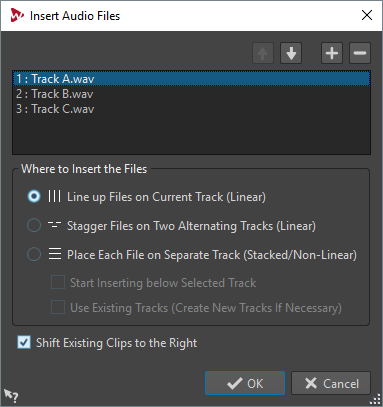
- Pfeil nach oben/unten
-
Verschiebt die ausgewählte Datei in der Liste nach oben bzw. unten.
- Datei hinzufügen
-
Öffnet den Datei-Browser, in dem Sie die Dateien wählen können, die Sie der Liste hinzufügen möchten.
- Datei entfernen
-
Löscht die ausgewählte Datei aus der Liste.
- Nacheinander auf aktueller Spur (linear)
-
Wenn diese Option aktiviert ist, werden die Clips in der Audiomontage hintereinander auf einer Spur hinzugefügt, mit dem Abstand, der unter Pause vor Clip eingestellt ist. Die Pause vor Clips kann in den Audiomontage-Voreinstellungen definiert werden.
- Dateien auf 2 abwechselnden Spuren (linear) staffeln
-
Wenn diese Option aktiviert ist, werden die Clips in der Audiomontage hintereinander auf 2 abwechselnden Spuren hinzugefügt.
- Jede Datei auf einer separaten Spur ablegen (gestapelt/nicht linear)
-
Wenn diese Option aktiviert ist, werden die Clips in der Audiomontage entsprechend den folgenden Einstellungen auf unterschiedlichen Spuren eingefügt.
-
Wenn die Option Unter ausgewählter Spur einfügen aktiviert ist, werden die neuen Spuren für die hinzugefügten Dateien unterhalb der ausgewählten Spur erzeugt.
-
Wenn die Option Bestehende Spuren verwenden (ggf. neue Spuren erzeugen) aktiviert ist, werden die Dateien den vorhandenen Spuren hinzugefügt. Wenn es mehr Dateien als vorhandene Spuren gibt, werden neue Spuren erstellt.
-
- Bestehende Clips nach rechts verschieben
-
Wenn diese Option aktiviert ist, werden die in der Audiomontage vorhandenen Clips entsprechend der Länge der ersten hinzugefügten Datei nach rechts verschoben.